Kui teil on vaja printida paljundussõbralikke dokumente või vähendada kasutatava värvilise tindi kogust, võiksite teada saada, kuidas printida mustvalgelt.

Selles artiklis tutvustame teid mustvalgete koopiate tegemiseks, kasutades erinevaid printerimudeleid ja -rakendusi. Lisaks ütleme teile, mida teha, kui teie printer ei prindi ootuspäraselt.
Kuidas printida mustvalgelt
Windowsis ja macOS-is saab musta ja värvilise tindi kombinatsiooni kasutavad printerid konfigureerida printima ainult musta tindiga iga töö jaoks.
Mustvalgete printide puhul kasutab teie printer tavaliselt halltoonides printimist. See meetod hindab pildi heledaid ja tumedaid aspekte, kasutades erinevaid halle toone, kasutades peamiselt värviliste tintide segu.
Arvuti konfiguratsiooni seadistamiseks ainult musta tindi printimiseks valige:
„Start“ > „Seaded“ > „Seadmed“ > „Printerid ja skannerid“, seejärel valige oma printer ja seejärel „Halda“.
lähtesta minu gmaili parool telefoninumbri järgi
Või saate sätteid muuta enne rakendusest printimist, avades menüüs „Prindi” olevad „Prindieelistused”.
Kuidas Macis mustvalgelt printida
Pildi mustvalge printimiseks Maci kaudu tehke järgmist.
- Prinditava pildi leidmiseks avage 'Finder'.
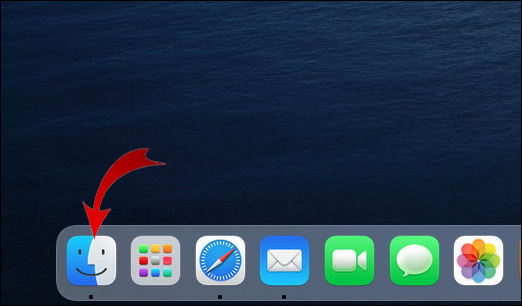
- Paremklõpsake sellel, seejärel valige 'Ava koos' ja seejärel 'Eelvaade'.
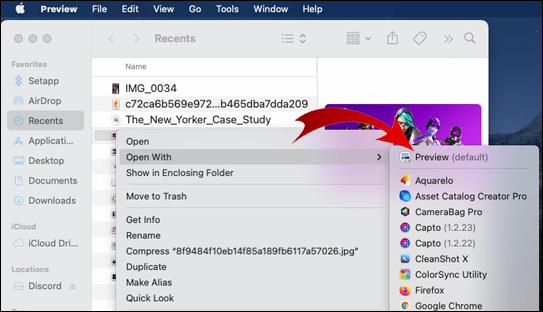
- Valige ülemisest horisontaalsest menüüst 'Fail'.
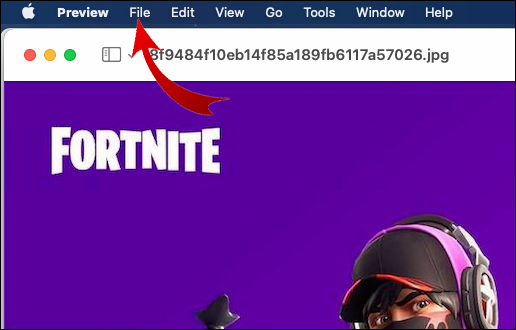
- Valige allosas 'Prindi'.
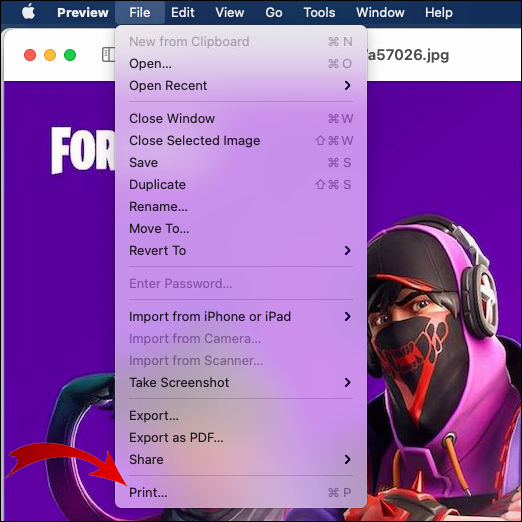
- Valige jaotise 'Koopiad' kõrval olevas prindimenüüs 'Mustvalge'.
- Valige 'Prindi'.
Kuidas Wordis mustvalgelt printida
Wordi dokumendi mustvalge printimiseks tehke järgmist.
- Avage Wordi rakendus ja avage dokument, mida soovite printida.
- Valige ülemisest horisontaalsest menüüst 'Fail'.
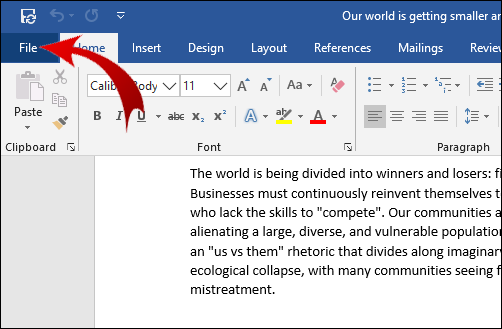
- Valige menüü allosas 'Prindi...'
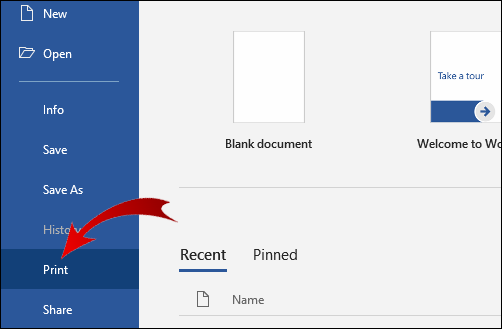
- Otsige üles ja valige mustvalge printimine (dialoogiboksis saadaolevad valikud sõltuvad printerist).

Kuidas Epsonis mustvalgelt printida
Mustvalge printimiseks Epsoni printeriga Windowsi kaudu:
- Avage dokument, mida soovite printida.
- Valige 'Printeri atribuudid', 'Eelistused' või 'Atribuudid'. Kui need valikud pole saadaval, valige „Valikud”, „Printer” või „Seadistus”. Seejärel valige järgmisel ekraanil 'Printeri atribuudid', 'Atribuudid' või 'Eelistused'.
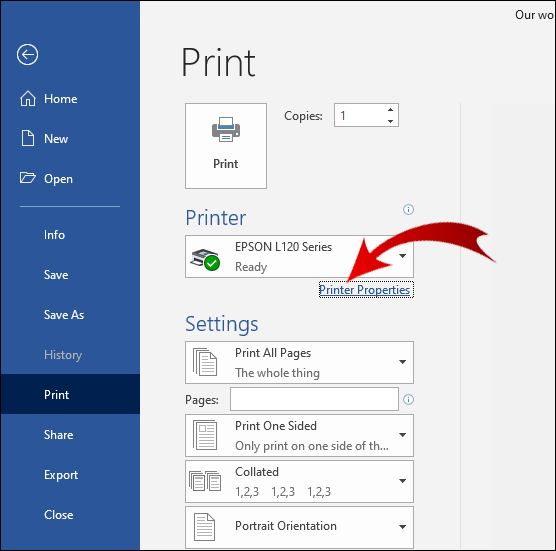
- Dialoogiboksis 'Prindi' valige värvisätete jaoks 'Black/Grayscale'.

- Valige 'OK'.

Maci kaudu Epsoni printerisse printimiseks tehke järgmist.
- Avage dokument, mida soovite printida. Vajadusel printimisakna laiendamiseks valige nupp 'Kuva üksikasjad' või klõpsake printeri sätte kõrval kuvatud noolt.
- Valige hüpikmenüüst Printer 'Prindisätted'.
- Märkige ruut 'Must/halltoonid' ja seejärel 'Prindi'.
Must-valge printimine, kui Epsonis on värvid väljas
Epsoni printeri mustvalge printimiseks, kui värvikassett on tühi, tehke järgmist.
- Käivita käsuakna avamiseks vajutage 'Windowsi klahv + R'.
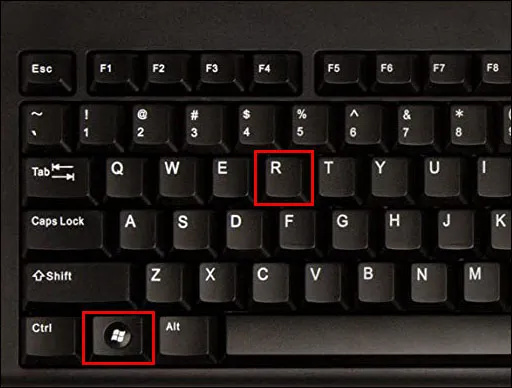
- Sisestage 'Control' ja seejärel valige 'Ok', et pääseda juhtpaneelile.
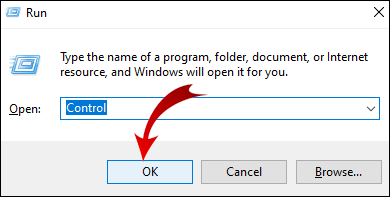
- Valige 'Riistvara ja heli'.
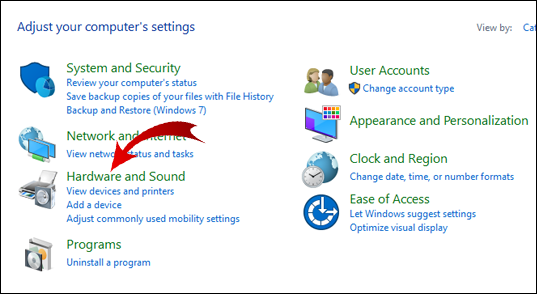
- Paremklõpsake printeril, mida soovite seadistada.
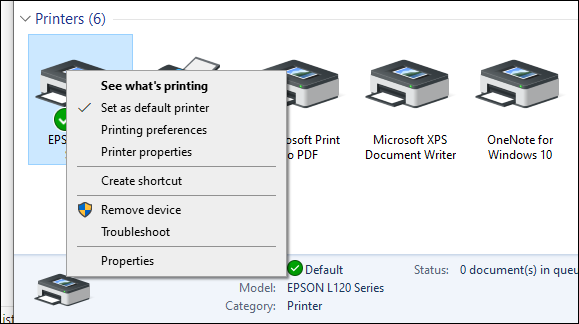
- Klõpsake 'Printeri eelistused' ja seejärel 'Värv'.
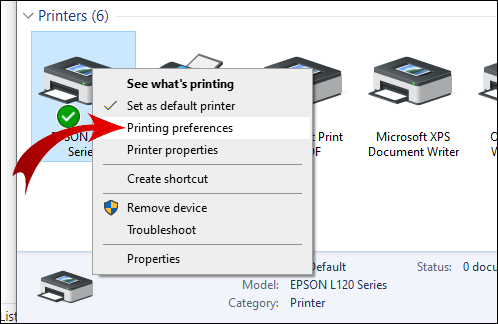
- Valige 'Prindi halltoonides'.
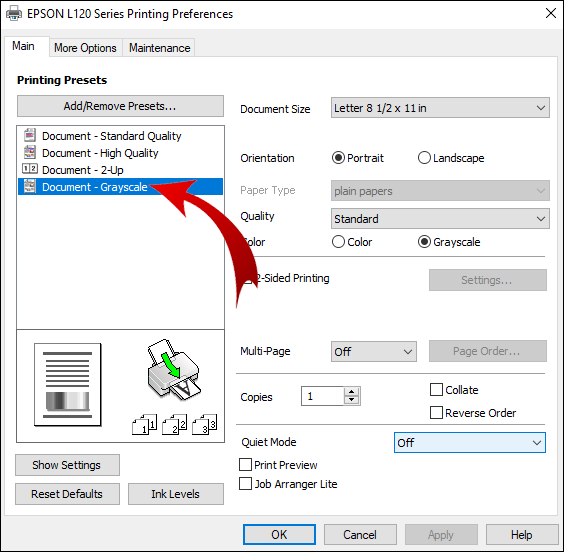
- Valige ripploendist säte „Kvaliteetne”.
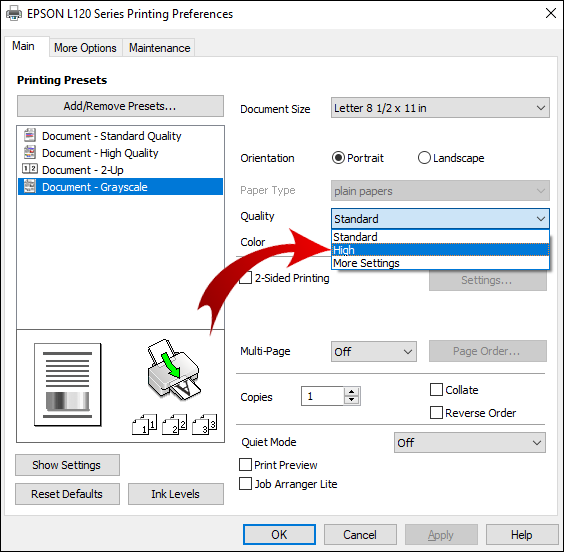
- Muudatuste salvestamiseks valige 'Rakenda' ja seejärel 'OK'. Printimisel valige 'Ok', et kinnitada ainult mustvalge printimine.

Kuidas Canonis mustvalgelt printida
Mustvalgena Canoni printerisse printimiseks tehke järgmist.
- Juurdepääs dokumendile ja avage see printimiseks.
- Valige suvand 'Prindi'.
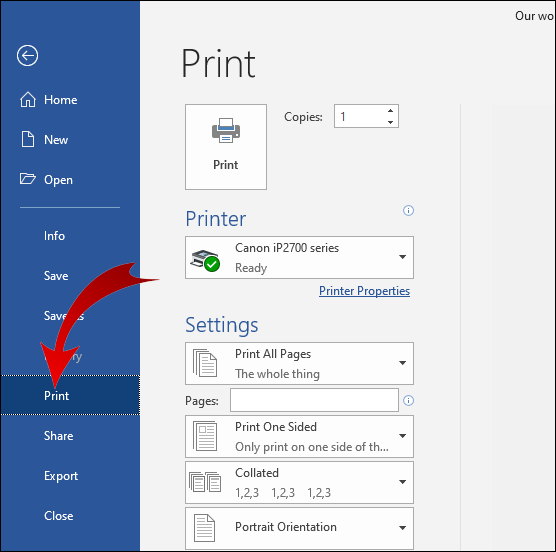
- Valige rippmenüüst 'Prindi koos' 'Värv' ja seejärel 'Ainult must'.
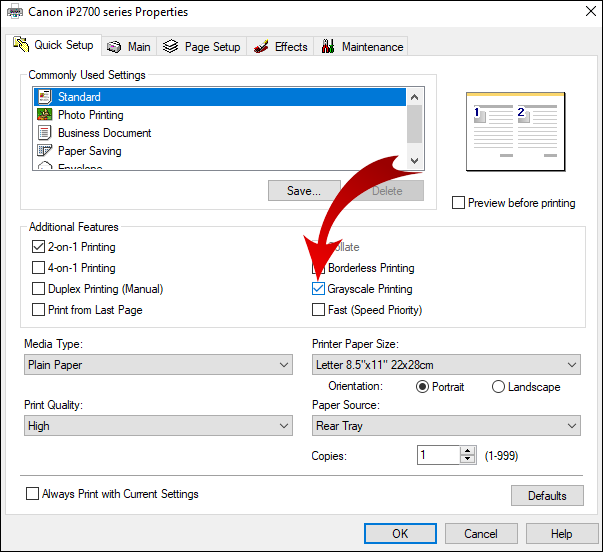
- Viige seadistamine lõpule ja seejärel 'Prindi'.
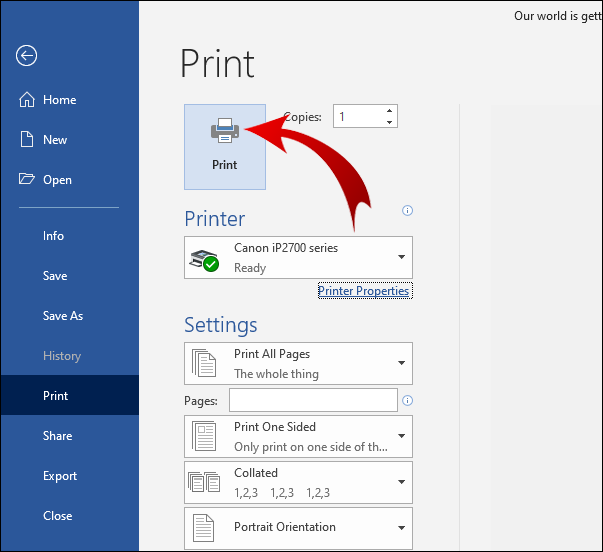
Kuidas printida must-valgelt Windowsis
Printeri seadistamiseks Windowsi kaudu mustvalgeks printimiseks tehke järgmist.
- Liikuge jaotisse 'Juhtpaneel' ja seejärel 'Printerid ja skannerid'.
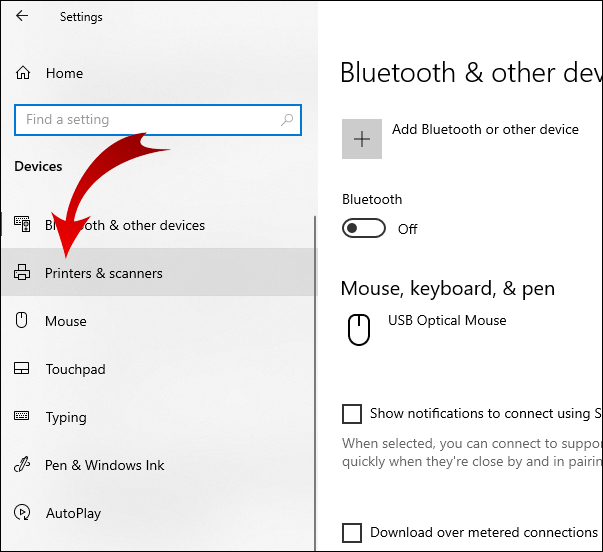
- Otsige üles oma printer ja valige 'Halda'.
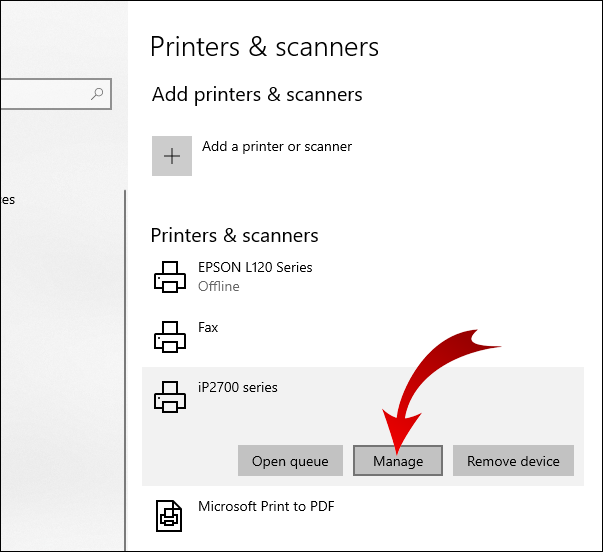
- Prindieelistuste määramiseks valige aknas 'Seadme haldamine' 'Prindieelistused'.
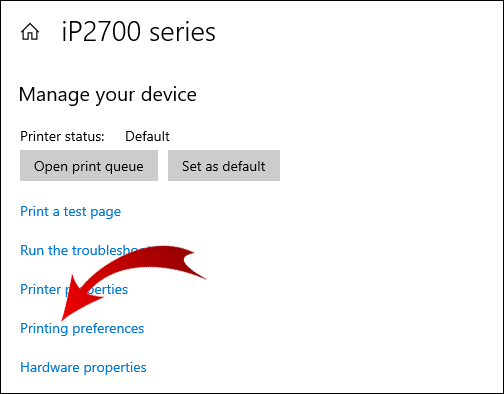
- Jaotises 'Paber/kvaliteet' valige värvivalikutes 'Must ja valge'.

- Muudatuste salvestamiseks valige 'OK'.
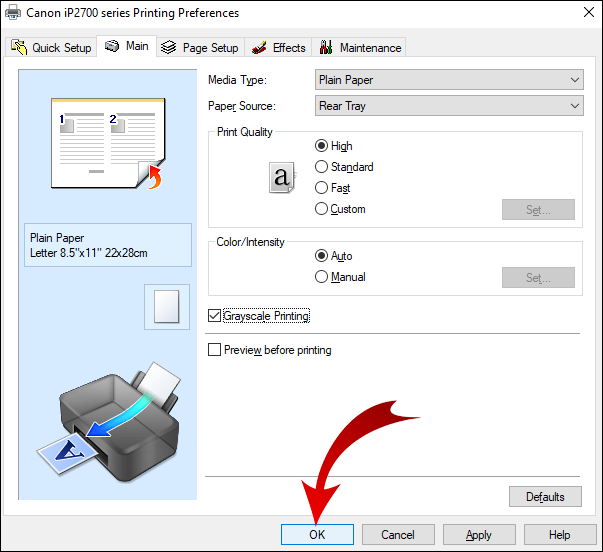
Kuidas printida mustvalgelt PDF-ist
PDF-i mustvalge printimiseks tehke järgmist.
- Avage PDF, mida soovite printida.
- Valige ülemisest menüüst 'Fail' ja seejärel 'Prindi'.
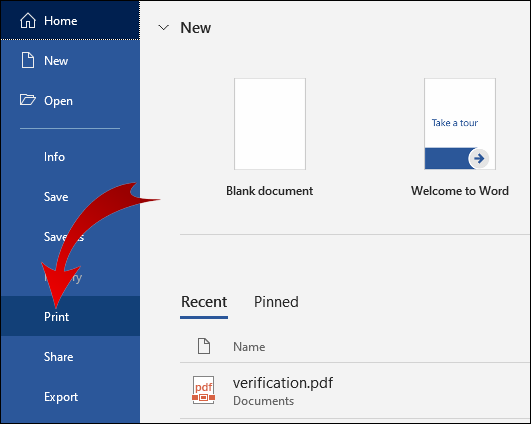
- Valige hallist hüpikaknast 'Eelistused'.
- Valige vahekaart 'Värv'.
- Valige 'Prindi halltoonides' ja seejärel 'Kasuta musta tindikassetti'.

- Valige kasti allosas sätte kinnitamiseks 'OK' ja seejärel 'Prindi'.
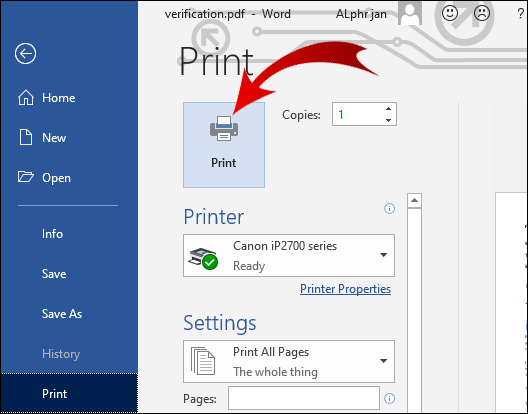
Kuidas Google'i dokumentides mustvalgelt printida
- Liikuge Google Drive'i ja avage dokument, mida soovite printida.
- Valige ülemisest menüüst 'Fail'.
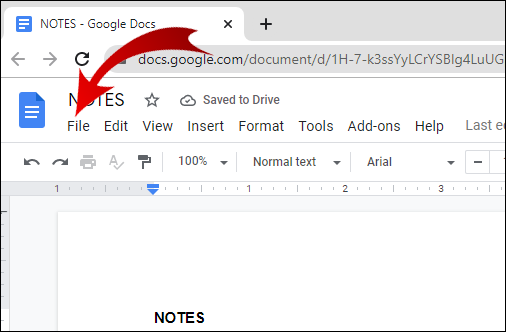
- Valige 'Prindi'.
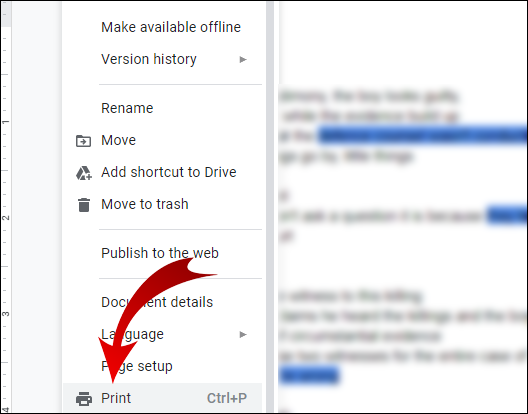
- Valige hüpikaknas 'Värv' all 'Musine'.
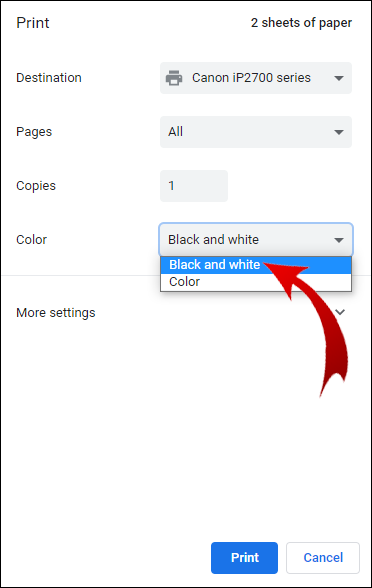
- Valige 'Prindi'.
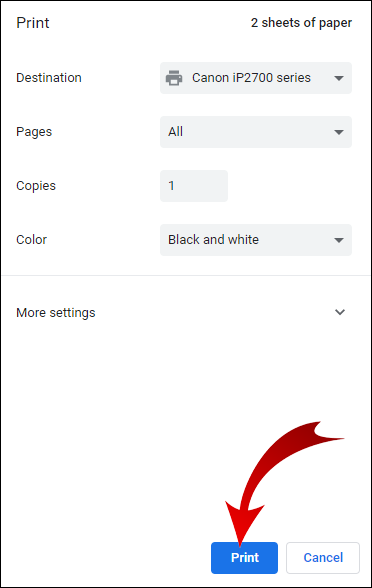
Täiendavad KKK-d
Millised printerid kasutavad ainult musta tinti?
Saadaval on lai valik ainult musta tindiga printereid, mis on laser-, mustvalge laser- ja tindiprinterid. Nende leidmiseks otsige jaotisest 'Printerid'. Amazon ja lisage jaotisesse 'Printeri värvifunktsioon' filtrivalik 'Ühevärviline'.
Kas saate printida, kui üks kassett on tühi?
Windowsis kasutage järgmist lahendust, et sundida printerit printima ühest täis tindikassetist.
• Valige 'Start' ja seejärel 'Control Panel'.
• Topeltklõpsake 'Printer ja faksid'.
• Paremklõpsake oma printeril, seejärel valige 'Prindieelistused'.
• Valige vahekaart 'Värv'.
• Valige suvand, mis on teie printeri mudelist olenevalt rakendatav, nt valik kasutada ainult musta või värvilist kassetti.
• Olenevalt kassetist, mille tint on otsas, valige värvivaliku all „Grayscale“, „Print in Color“ või „Composite“. Komposiit ühendab värvilise tindi peaaegu musta värvi saamiseks.
• Kui must tint on otsas, muutke pruuni või tumesinisega prinditava teksti fonti.
Kuidas ma saan oma printeri mustvalgelt printida?
Mustvalge printimiseks Epsoni printerisse Windowsi kaudu:
• Avage dokument, mida soovite printida.
• Valige Printer Properties (Printeri atribuudid), Preferences (Eelistused) või Properties (Atribuudid). Kui need valikud pole saadaval, valige 'Seadistamine', 'Printer' või 'Valikud'. Seejärel valige järgmisel ekraanil 'Printeri atribuudid', 'Eelistused' või 'Atribuudid'.
• Valige dialoogiboksis 'Prindi' värvisätete jaoks 'Black/Grayscale'.
• Valige 'OK'.
Maci kaudu Epsoni printerisse mustvalgelt printimiseks tehke järgmist.
• Avage dokument, mida soovite printida. Kui on vaja avada prindiaken, valige nupp 'Kuva üksikasjad' või klõpsake sätte 'Printer' kõrval olevat noolt.
• Valige printeri suvandite menüüst 'Prindisätted'.
• Märkige ruut 'Halltoonid' ja seejärel 'Prindi'.
Miks mu printer ei luba mul mustvalget printida?
Allpool on nimekiri asjadest, mida proovida, kui teie printer keeldub mustvalgelt printimast. Pärast iga näpunäidet printige testleht, et näha, kas probleem on lahendatud.
• Proovige see taaskäivitada. Lülitage printer välja, ühendage lahti toiteallikas ja kõik USB-kaablid. Laske sellel viis minutit puhata, seejärel lülitage see uuesti sisse.
• Vaadake, kas musta kasseti tinditase on madal või tühi. Kui teil on vaja see välja vahetada, paigaldage uus kindlasti õigesti.
• Veenduge, et teie prindipead poleks ummistunud. Enamikul printerimudelitel on automaatne prindipea puhastamise funktsioon (selle käitamise juhised leiate printeri kasutusjuhendist).
Märge: See funktsioon kasutab palju tinti, nii et võite eelistada seda käsitsi puhastada.
Kui probleem püsib, saate oma arvutiga käivitada testi, et välja selgitada põhjus ja kuidas seda parandada.
• Windowsis kasutage 'Settings' avamiseks 'Windows Key + I'.
kas Windows 10-l on aero
• Valige 'Uuendus ja turvalisus'.
• Klõpsake vahekaarti „Tõrkeotsing”.
• Valige “Printer”.
• Valige „Käita veaotsingut”.
• Järgige juhiseid ja rakendage soovitatud parandused.
Miks prindib minu printer ainult mustvalgelt?
Kui teie printeri seadeteks on määratud „Värv“ ja teie värvikassettides on piisavalt tinti, proovige Windowsis järgmisi parandusi, et printer värviliselt printida.
1. Desinstallige printer ja draiverid.
• Juurdepääs käsule „Run”, vajutades „Windows Key + R”.
• Tippige 'control' ja seejärel 'Ok'.
• Valige 'Programs' ja seejärel 'Programs and Features'.
• Valige oma printeri jaoks 'Uninstall'.
2. Eemaldage seadmest:
• Seadmehalduri avamiseks tippige väljale „Run” „devmgmt.msc” ja valige „Ok”.
• Laiendage prindijärjekordi, seejärel paremklõpsake probleemsel printeril.
• Valige Desinstalli seade.
3. Eemaldage printer.
• Juhtpaneelile juurdepääsuks tippige käsuaknasse 'Run' 'control'.
• Valige 'Seadmed ja printer'.
• Paremklõpsake probleemsel printeril ja valige „Eemalda seadmed”.
• Taaskäivitage arvuti.
kus on kõik snapchat-filtrid
4. Kustutage ajutised failid:
• Tippige käsuaknasse 'Run' '%temp%', seejärel valige 'Ok'. See avab ajutiste failide kausta.
• Valige kaustas kõik failid ja seejärel 'Kustuta'.
• Taaskäivitage arvuti.
5. Installige uusim printeridraiver:
• Navigeerige HP printeridraiveri leht .
• Otsige üles oma printer ja laadige alla uusimad printeridraiverid.
• Käivitage ja installige oma arvutisse draiverid.
• Kui küsitakse, ühendage printer arvutiga.
• Taaskäivitage süsteem (igaks juhuks) ja proovige seejärel oma värvilist dokumenti uuesti printida.
Milline on parim mustvalge printer?
2021. aasta parimate mustvalgete printerite hulka kuuluvad:
Töötlemisvõimsus:
• Brother DCP-L5500DN, saadaval aadressil Amazon , suudab töödelda kuni 42 lehekülge minutis.
Funktsionaalsus:
• Canoni imageCLASS MF267dw, mis on saadaval ka Amazonis, saab printida, kopeerida, faksida ja palju muud.
Eelarve:
• Brother HL-L2350DW on saadaval umbes 179,99 dollari eest adorama.com , sobib mõistlikult kergeks printimiseks.
Ühevärviline printimine
Ühevärvilises/hallis toonis printimine pole mitte ainult keskkonnasõbralik ja odavam, vaid see võib piltide printimisel luua ka vapustavaid klassikuid. See sobib suurepäraselt selgete kirjalike dokumentide printimiseks, mis sobivad paljundamiseks.
Nüüd, kui olete mustvalge printimisega kursis, kas kasutasite pildi printimiseks halltoonidesätet? Kas jäite sellega rahule, kuidas see välja tuli? Andke meile teada allpool olevas kommentaaride jaotises.









